มีสิ่งหนึ่งที่คุณสามารถทำได้เพื่อหลีกเลี่ยงการตกเป็นเหยื่อของการโจรกรรมข้อมูล: ปฏิบัติตามแผนการรักษาความปลอดภัยพีซี 10 ขั้นตอนนี้
เข้ารหัสการเชื่อมต่อเครือข่ายของคุณ
ไซต์ยอดนิยมส่วนใหญ่เสนอการเชื่อมต่อ HTTPS อย่างน้อยบางครั้ง ใน Gmail ให้คลิกไอคอนรูปเฟืองที่มุมขวาบนแล้วเลือก "ใช้ https ทุกครั้ง" ภายใต้แท็บทั่วไป
ในการเลือกการตั้งค่า HTTPS ของ Facebook ให้คลิกลูกศรลงที่มุมบนขวาและเลือกการตั้งค่าบัญชี เลือกความปลอดภัยในบานหน้าต่างด้านซ้ายและแก้ไขในส่วนการท่องเว็บอย่างปลอดภัยของหน้าต่างหลัก ทำเครื่องหมาย "เรียกดู Facebook บนการเชื่อมต่อที่ปลอดภัย (https) เมื่อทำได้" และคลิกบันทึกการเปลี่ยนแปลงเพื่อเปิดใช้งานคุณสมบัติ

HTTPS Everywhere Foundation ของส่วนต่อขยายอิเล็กทรอนิกส์ของ Firefox ไม่ได้เข้ารหัสทุกหน้าที่คุณเรียกดู แต่จะขอการเชื่อมต่อที่เข้ารหัสโดยอัตโนมัติสำหรับไซต์เหล่านั้นที่สนับสนุน HTTPS และเพิ่มไว้ในกฎของโปรแกรม
หลังจากที่คุณติดตั้ง HTTPS ทุกที่ไอคอนส่วนขยายจะปรากฏขึ้นที่มุมขวาบนของ Firefox คลิกเพื่อดูเนื้อหาที่เข้ารหัสและไม่ได้เข้ารหัสที่ให้บริการโดยหน้าปัจจุบัน

เนื่องจาก HTTPS ทุกที่พบคำถามที่พบบ่อย HTTPS ทุกที่ไม่ทำงานกับทุกเว็บไซต์และอาจขัดแย้งกับเครือข่ายไร้สายบางส่วน แต่ Add-on ฟรีเป็นเครื่องมือที่มีประโยชน์ในคลังแสงความปลอดภัยเบราว์เซอร์ของคุณ
เข้ารหัสไฟล์สำคัญที่เก็บไว้ในเครื่อง
คุณสมบัติการเข้ารหัสไฟล์ที่มีอยู่ใน Windows และ Mac OS นั้นเป็นที่ต้องการอย่างมาก Microsoft อธิบายวิธีใช้การเข้ารหัสของ Windows 7 บนเว็บไซต์วิธีใช้และวิธีใช้
เว็บไซต์สนับสนุนของ Apple อธิบายถึงคุณลักษณะการเข้ารหัส FileVault ของ Mac OS X 10.6 และ Roman Loyola ของ Macworld ได้จัดเตรียมไพรเมอร์สำหรับ FileVault 2 ของ Mac OS Lion
สิ่งเหล่านี้อยู่ไกลจากตัวเลือกการเข้ารหัสของคุณเท่านั้น ในอดีตที่ผ่านมาฉันได้แนะนำยูทิลิตี้ TrueCrypt ฟรี แต่โปรแกรมสามารถใช้งานได้ยาก ไซต์ Tech Support Alert แสดงรายการโปรแกรมเข้ารหัสที่ดีที่สุดฟรีสำหรับ Windows ซึ่งหลายโปรแกรมทำงานร่วมกับ Windows Explorer
เข้ารหัสข้อมูลส่วนตัวที่เก็บไว้ในระบบคลาวด์
ข้อมูลที่คุณจัดเก็บในคลาวด์ปลอดภัยหรือไม่ หากคุณถามผู้ขายที่เก็บข้อมูลบนคลาวด์ แต่ก่อนหน้านี้ในปีนี้นักเศรษฐศาสตร์ให้ความสำคัญกับความปลอดภัยของบริการจัดเก็บข้อมูลออนไลน์ Dropbox ยอดนิยม บทความสรุปว่าแม้ว่าบริการอาจมีนโยบายความปลอดภัยเกินจริง แต่ก็มีความปลอดภัยเพียงพอสำหรับผู้ใช้ "ธรรมดา"
ในเดือนมิถุนายน 2009 ฉันได้ตรวจสอบบริการเก็บข้อมูลออนไลน์ที่เข้ารหัสฟรีสามรายการและเมื่อเดือนเมษายนที่ผ่านมาฉันเปรียบเทียบ Cloud Drive และ Box.net ของ Amazon
ใช้บริการ VPN ฟรีเพื่อปกป้องการเชื่อมต่อ Wi-Fi สาธารณะ
แม้ว่าคุณจะลงชื่อเข้าใช้บัญชี Web ผ่านลิงก์ Wi-Fi สาธารณะเป็นครั้งคราวเท่านั้นคุณสามารถป้องกันการดักฟังโดยใช้บริการ VPN ฟรีเพื่อรักษาความปลอดภัยในการเชื่อมต่อ ในโพสต์เมื่อเดือนกุมภาพันธ์ที่แล้วฉันเขียนเกี่ยวกับบริการ SecurityKISS VPN ที่ใช้งานง่ายและไม่ต้องลงทะเบียน ผู้คนที่แสดงความคิดเห็นในโพสต์นั้นแนะนำทางเลือก VPN ฟรีอื่น ๆ
ป้องกันการกดแป้นพิมพ์การดักฟังข้อมูลอื่น ๆ
อาชญากรคอมพิวเตอร์มองหาเส้นทางที่มีความต้านทานน้อยที่สุดดังนั้นพวกเขาจึงมักโจมตีระบบที่มีช่องโหว่มากที่สุด เพื่อหลีกเลี่ยงการตกเป็นเหยื่อของพวกเขาตรวจสอบให้แน่ใจว่าไฟร์วอลล์และซอฟต์แวร์ป้องกันไวรัสแบบเรียลไทม์ของคุณทำงานได้และทำให้ซอฟต์แวร์ทั้งหมดของคุณทันสมัยอยู่เสมอ
เพื่อให้มั่นใจว่าการป้องกันของพีซี Windows 7 ของคุณได้รับการยกระดับให้ทำตามรายการตรวจสอบความปลอดภัยบนเว็บไซต์วิธีใช้และวิธีใช้ของ Microsoft โปรแกรม Security Essentials ของ บริษัท ฟรีให้การป้องกันมัลแวร์ตามเวลาจริงที่ระบบของคุณต้องการ
ล่าสุดพฤษภาคมฉันอธิบายบริการฟรีสามที่สแกนระบบของคุณโดยอัตโนมัติสำหรับโปรแกรมที่ล้าสมัย ตัวเลือกของฉันคือตัวตรวจสอบซอฟต์แวร์ส่วนบุคคลของ Secunia ซึ่งให้คะแนนระบบโดยรวมและการจัดอันดับการคุกคามสำหรับแต่ละโปรแกรมที่ไม่ตรงกันในพีซีของคุณ
ทำการสแกนไวรัสด้วยตนเองด้วย Malwarebytes Anti-Malware ฟรี
แม้จะมีการอัปเดตซอฟต์แวร์อัตโนมัติและการสแกนมัลแวร์ตามกำหนดเวลา แต่ไวรัสก็สามารถหลบหลีกการป้องกันของคุณได้ จึงเป็นความคิดที่ดีที่จะใช้โปรแกรมป้องกันมัลแวร์ฟรี Malwarebytes เพื่อสแกนระบบของคุณด้วยตนเอง ยูทิลิตี้นี้เป็นหนึ่งในเครื่องมือรักษาความปลอดภัยที่ฉันกล่าวถึงในโพสต์เมื่อเดือนกันยายนที่แล้วในหัวข้อ "วิธีการป้องกันการขโมยข้อมูลส่วนตัว"
ปิดใช้งานรูปภาพในอีเมล
บุคคลที่ส่งอีเมลถึงคุณอาจทราบเมื่อคุณเปิดข้อความและคลิกลิงก์ที่มี โปรแกรมเช่น Zendio ซึ่งฉันตรวจสอบเมื่อเดือนที่แล้วก่อให้เกิดภัยคุกคามด้านความปลอดภัยที่ร้ายแรงโดยเฉพาะอย่างยิ่งเมื่อพิจารณาว่าโปรแกรมดังกล่าวยังเปิดเผยตำแหน่งทั่วไปของคุณ (ผ่านที่อยู่ IP ของคุณ) เมื่อเปิดข้อความ
หากต้องการป้องกันการสอดแทรกอีเมลให้ปิดการใช้งานรูปภาพในข้อความที่คุณได้รับ สิ่งนี้จะป้องกันบีคอน HTML ที่ใช้โดยสายลับไม่ให้เปิดใช้งาน
ในเดือนตุลาคม 2551 ฉันอธิบายวิธี "ดูอีเมล HTML จากผู้ส่งที่เชื่อถือได้ข้อความธรรมดาจากผู้อื่น" หนึ่งเดือนต่อมาฉันอธิบายวิธีส่ง และ รับจดหมายข้อความธรรมดาใน Outlook หนึ่งในเคล็ดลับใน "การปรับแต่งที่จำเป็นสี่อย่างช่วยให้ Outlook ปลอดภัยและเรียบง่าย"
ใน Gmail ให้คลิกที่ไอคอนการตั้งค่าที่มุมขวาบนเลือกการตั้งค่าอีเมลและเลือก "ถามก่อนแสดงเนื้อหาภายนอก"

ระวังสิ่งที่แนบมากับอีเมล
การเพิ่มขึ้นของฟิชชิ่งหอกเมื่อเร็ว ๆ นี้ทำให้ยากต่อการเชื่อว่าอีเมลถูกส่งโดยบุคคลที่มีชื่อปรากฏในฟิลด์จาก: โพสต์เมื่อเดือนเมษายนชื่อ "ความปลอดภัยของอีเมล: กลับมาที่เครื่องเขียนด้านหน้า" ได้อธิบายวิธีที่ปลอดภัยในการเปิดไฟล์แนบของอีเมล: คลิกขวาที่ไฟล์ที่ดาวน์โหลดมาแล้วเลือกตัวเลือกเพื่อสแกนไฟล์ด้วยตนเอง
ใช้บัญชีมาตรฐาน (ไม่ใช่ผู้ดูแลระบบ) ใน Windows
คุณใช้พีซี Windows ของคุณเก้าครั้งโดยไม่ต้องติดตั้งโปรแกรมใหม่เปลี่ยนการตั้งค่าหรือดำเนินการอื่น ๆ ที่ต้องใช้บัญชีผู้ดูแลระบบ แต่มีบางคนที่ใช้บัญชี Windows มาตรฐานซึ่งเป็นหนึ่งในวิธีที่ดีที่สุดในการป้องกันไม่ให้มัลแวร์ติดระบบของคุณ
หากต้องการสร้างบัญชีมาตรฐานใน Windows 7 ให้กดปุ่ม Windows พิมพ์บัญชีผู้ใช้กด Enter คลิก "จัดการบัญชีอื่น" และเลือก "สร้างบัญชีใหม่" ตั้งชื่อบัญชีเลือกตัวเลือก "ผู้ใช้มาตรฐาน" แล้วคลิกสร้างบัญชี บัญชีจะปรากฏบนหน้าจอต้อนรับในครั้งต่อไปที่คุณเริ่ม Windows
ไซต์วิธีใช้และวิธีการของ Microsoft ให้ข้อมูลเพิ่มเติมเกี่ยวกับประโยชน์ของการใช้บัญชีผู้ใช้มาตรฐาน (ใน Vista และ Windows 7)
ทำลายข้อมูลเก่า
ครั้งสุดท้ายที่คุณบริจาคคอมพิวเตอร์เครื่องเก่าหรือรีไซเคิลอุปกรณ์เก็บข้อมูลคุณอาจไม่ต้องกังวลเกี่ยวกับการขโมยข้อมูลประจำตัวของคุณโดยการยกข้อมูลสำคัญออกจากเครื่อง มันอาจไม่เกิดขึ้นบ่อยครั้ง แต่มันเกิดขึ้น
ในโพสต์เมื่อเดือนมีนาคม 2009 ฉันอธิบายว่า "วิธีที่ถูกต้องในการทำลายฮาร์ดไดรฟ์เก่า" ในฐานะที่เป็นผู้วิจารณ์คนหนึ่งถึงบทความนั้นชี้ให้เห็นว่าคนส่วนใหญ่ไม่จำเป็นต้องหันไปใช้แท่นเจาะสว่านค้อนขนาดใหญ่หรือกระดาษทรายบนถาดไดรฟ์
วิธีที่ง่ายและปลอดภัยกว่าที่มีประสิทธิภาพเท่ากับการเรียกใช้ยูทิลิตี้ลบที่ปลอดภัยฟรี ไซต์ Tech Support Alert อธิบายผลิตภัณฑ์ต่าง ๆ รวมถึงโปรแกรมที่ฉันกล่าวถึงในบทความ 2009 Darik's Boot and Nuke (DBAN) ซึ่งมาในรุ่นที่ใช้งานฟล็อปปี้ดิสก์และ USB แฟลชไดรฟ์และผลิตภัณฑ์อื่นที่ทำงานนอกแผ่นซีดีหรือ ดีวีดี








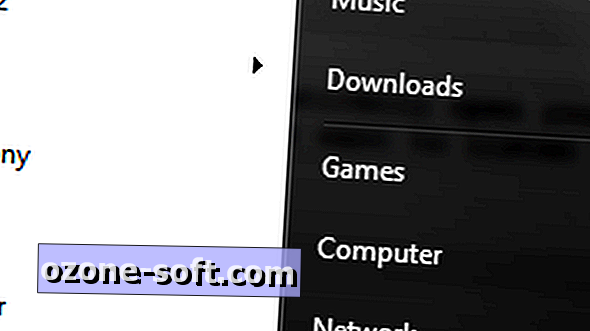



แสดงความคิดเห็นของคุณ